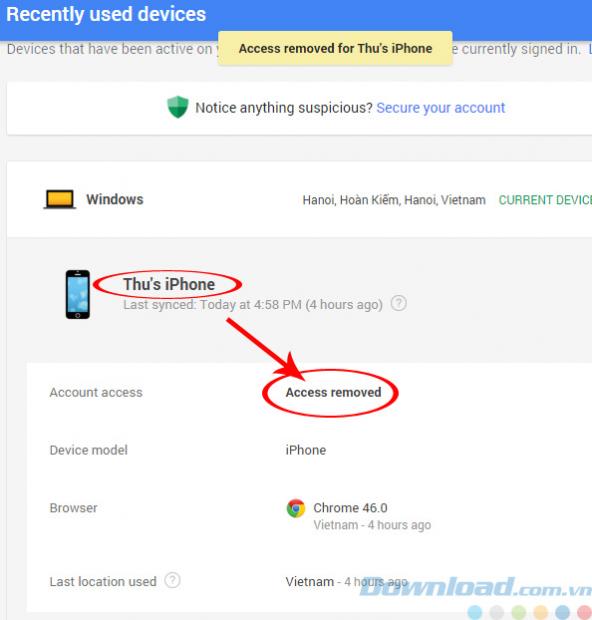Chrome là trình duyệt web phổ biến nhất hiện nay. Tuy xuất hiện sau Internet Explorer và Mozilla Firefox, nhưng đã rất nhanh chóng, nó đã vươn lên va chiếm lĩnh vị trí số một trong lĩnh vực này.
Một lý do chính khiến ứng dụng này của Google có thể được yêu thích như vậy, là vì khả năng tích hợp và hoạt động tốt trên mọi nền tảng hệ điều hành (từ máy tính, cho tới smartphone). Tải Google Chrome mới nhất tại đây Tải Google Chrome iOS Tải Google Chrome cho Android Tuy nhiên, tiện dụng là vậy, ưu việt là vậy, nhưng nếu trong quá trình sử dụng có vấn đề, hoặc vì lý do nào đó mà buộc phải thoát tài khoản google đã đăng nhập trên trình duyệt Chrome, thì chưa chắc tất cả chúng ta đều biết. Chính vì vậy, bài viết hôm nay sẽ hướng dẫn cho các bạn cách thực hiện điều này.
Google Chrome trên máy tính
Bước 1: Trong giao diện chính của Chrome trên máy tính, các bạn nhấp vào biểu tượng ba dấu gạch ngang ở góc trên, bên phải màn hình, chọn vào Cài đặt.
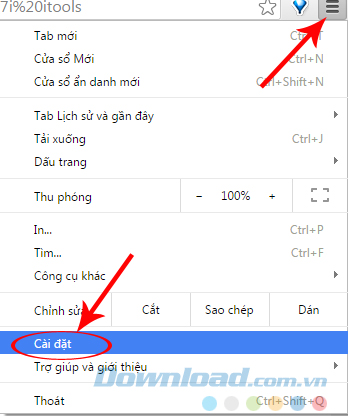
Bước 2: Trong mục Đăng nhập, click vào Ngắt kết nối tài khoản Google của bạn.
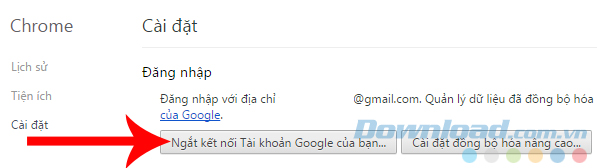
Sau đó tiếp tục chọn vào mục Ngắt kết nối tài khoản ở giao diện xác nhận tiếp theo. Có thể tick vào ô xóa lịch sử và dữ liệu nếu bạn muốn. Tài khoản Google trên Chrome ở máy tính đã được đăng xuất.
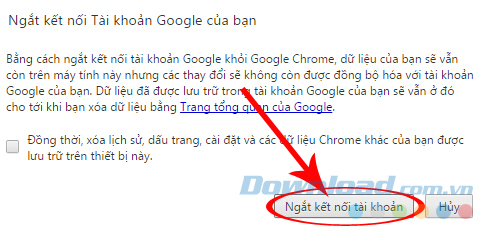 Đăng xuất khỏi tài khoản Google trên Chrome ở thiết bị Android
Đăng xuất khỏi tài khoản Google trên Chrome ở thiết bị Android
Bước 1: Chạm vào biểu tượng của trình duyệt Chrome trên thiết bị.
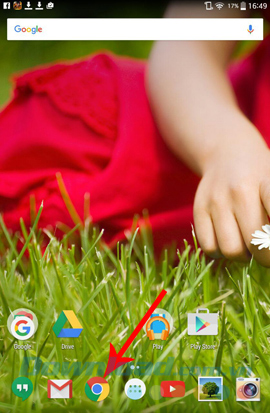
Bước 2: Chọn vào biểu tượng dấu ba chấm ở góc tay phải, bên cạnh thanh địa chỉ, tìm xuống mục Settings.
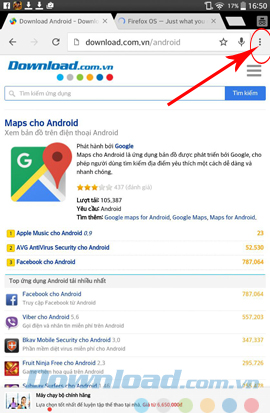
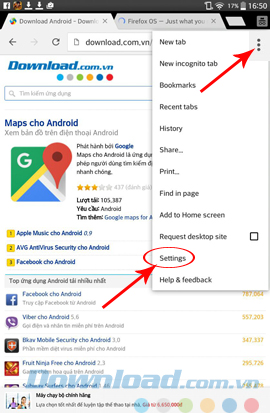
Bước 3: Chạm vào biểu tượng hoặc tên tài khoản ở trên cùng, sau đó gạt thanh màu xanh trong mục Account sang trái để tắt đi. Vậy là xong!
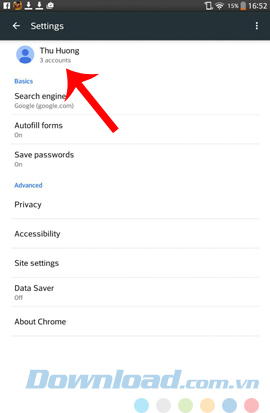
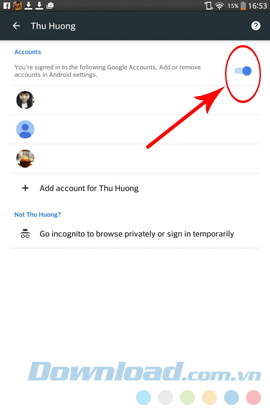 Đăng xuất Chrome trên iPhone, iPad
Đăng xuất Chrome trên iPhone, iPad
Bước 1: Chúng ta cũng truy cập vào ứng dụng Chrome trên thiết bị, rồi chọn vào biểu tượng ba chấm trên góc phải, vào Settings.
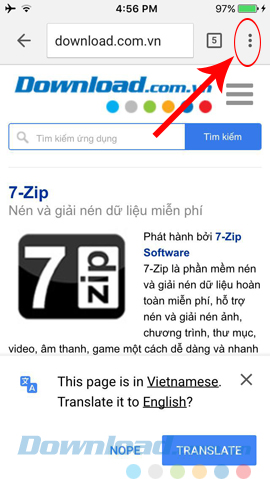
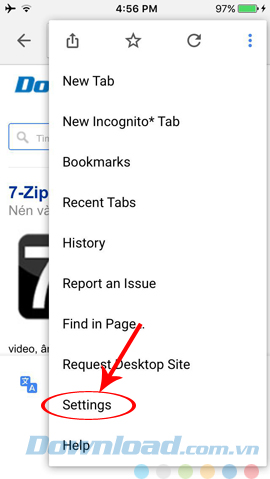
Bước 2: Cũng chạm vào biểu tượng tài khoản, hoặc mũi tên để vào chi tiết, sau đó gạt thanh màu xanh sang trái (như thao tác trên Android) để thoát khỏi tài khoản đang đăng nhập.
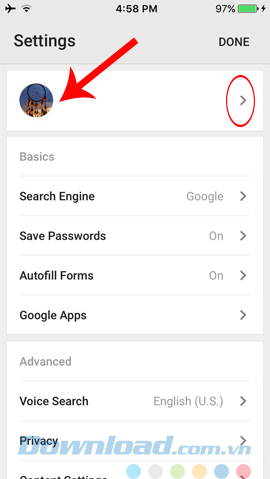
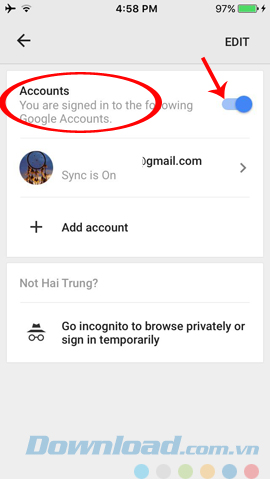
Chỉ với vài thao tác rất nhanh và đơn giản, chúng ta đã hoàn toàn đăng xuất khỏi tài khoản Google (tài khoản Gmail) đã đăng nhập trên trình duyệt Chrome ở tất cả các thiết bị đang sử dụng. Tuy nhiên, mới đây, Google còn cung cấp cho chúng ta một dịch vụ khác, có thể đăng xuất khỏi những thiết bị lạ một cách tiện dụng và tuyệt vời hơn mà thậm chí không cần chạm vào các thiết bị ấy.
Đăng xuất tài khoản Chrome từ xa
Bước 1: Có thể hiểu cách này cũng giống như cách thoát tài khoản Facebook, Gmail, Dropbox từ xa. Chỉ cần mở trình duyệt web lên, truy cập vào địa chỉ https://myaccount.google.com, đăng nhập tài khoản Chrome để bắt đầu sử dụng.
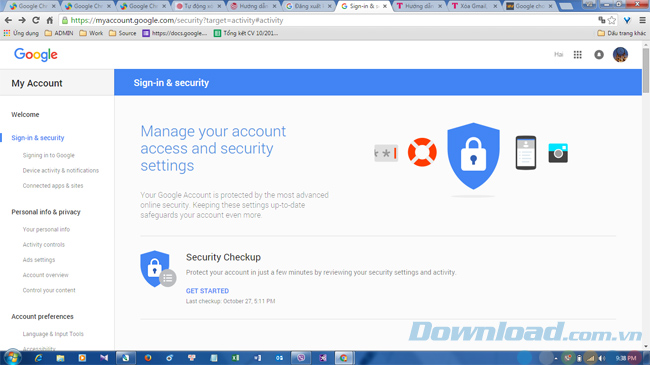
Trang chủ của https://myaccount.google.com Bước 2: Kéo thanh cuộn xuống phía dưới, tìm mục Device activity & notifications, có thể thấy hai mục lớn là:
Recent security events: Các thiết lập bảo vệ gần đây.
Recent used devices: Các thiết bị đã sử dụng gần đây.
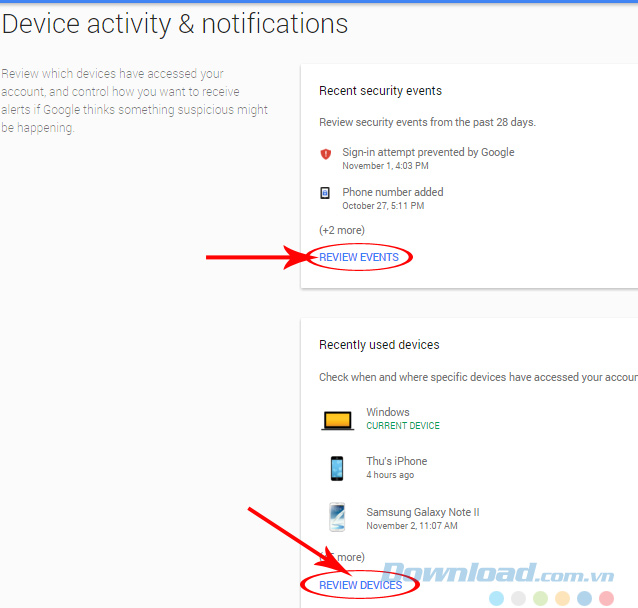
Bước 3: Mỗi tùy chọn này cho chúng ta một phương pháp khác nhau, cụ thể:
Nếu chọn Recent security events – Các thiết lập bảo vệ gần đây: Có thể xem được quá trình thay đổi, cập nhật bảo vệ cho tài khoản, nếu chưa thấy an tâm, có thể nhấp vào mục Secure your account để tạo thêm, hoặc thay đổi lại.
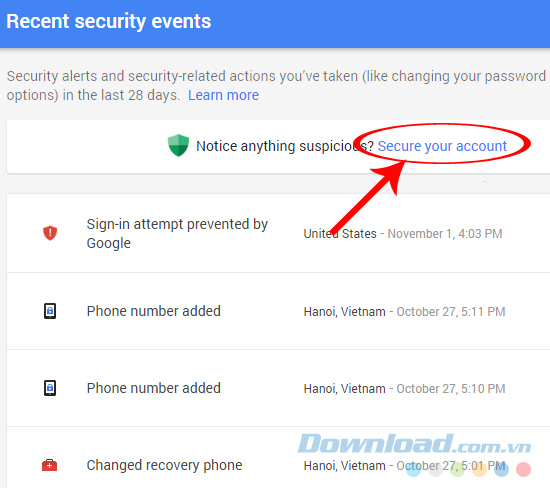
Nếu chọn Recent used devices – Các thiết bị đã sử dụng gần đây: Một danh sách các thiết bị sẽ được hiển thị cho chúng ta theo dõi.
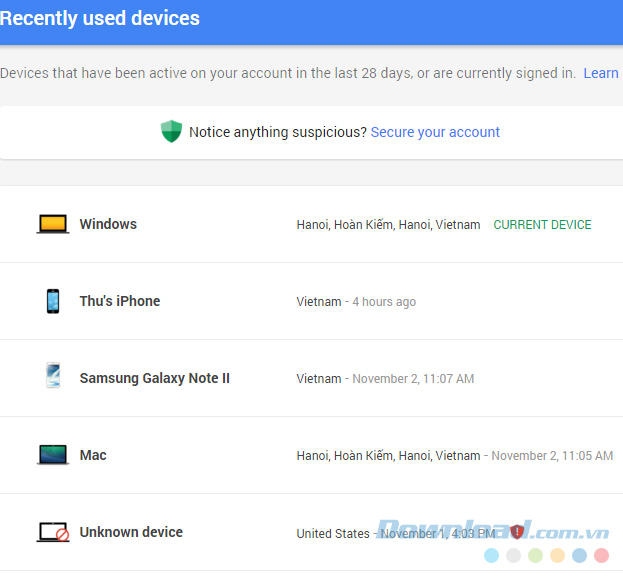
Có thể click vào một thiết bị bất kỳ để xem chi tiết. Nếu thiết bị nào chưa đăng xuất, sẽ hiển thị Remove màu đỏ, hãy nhấp vào đó để đăng xuất tài khoản Chrome trên đó.
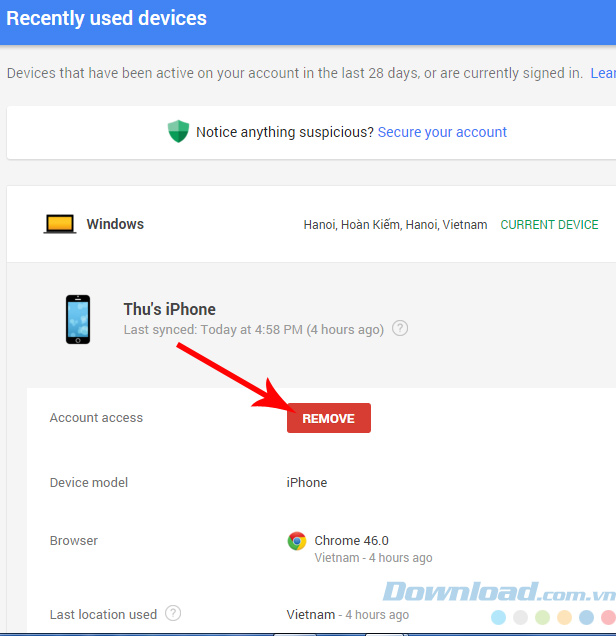
Một thông báo nhỏ yêu cầu xác nhận thao tác:
Chọn Yes: Đồng ý.
Chọn No: Quay trở lại.
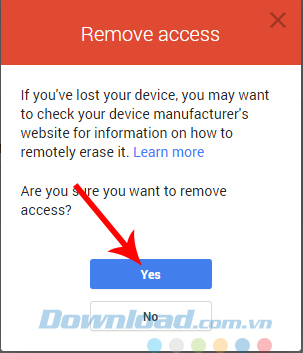
Chọn Yes, sau khi đăng xuất sẽ có thông báo như dưới đây, đồng thời có thể thấy mục Account access (tình trạng truy cập) được hiển thị Access remove (truy cập bị hủy bỏ).
Làm lần lượt như vậy với các thiết bị khác để thoát hoàn toàn khỏi các thiết bị mình không cần sử dụng tới nữa. Tuy nhiên, đây chỉ là biện pháp mang ý nghĩa tạm thời và nếu người sử dụng thiết của bạn đã truy cập vào rồi, thì thông tin của bạn hoàn toàn có thể bị đánh cắp hoặc thay đổi, nhằm ngăn chặn can thiệp từ xa này của bạn. Vì vậy, cách tốt nhất là tập cho mình thói quen cẩn thận, thoát khỏi các tài khoản, trên tất cả các thiết bị khi không cần sử dụng đến nữa. Đó chính là biện pháp an toàn và tốt nhất trong mọi trường hợp. Hy vọng bài viết này sẽ có ích cho các bạn trong quá trình sử dụng máy tính cũng như các trình duyệt web.
Nguồn : http://tip.download.com.vn/cach-dang-xuat-tai-khoan-google-tren-tat-ca-cac-thiet-bi-3225
Một lý do chính khiến ứng dụng này của Google có thể được yêu thích như vậy, là vì khả năng tích hợp và hoạt động tốt trên mọi nền tảng hệ điều hành (từ máy tính, cho tới smartphone). Tải Google Chrome mới nhất tại đây Tải Google Chrome iOS Tải Google Chrome cho Android Tuy nhiên, tiện dụng là vậy, ưu việt là vậy, nhưng nếu trong quá trình sử dụng có vấn đề, hoặc vì lý do nào đó mà buộc phải thoát tài khoản google đã đăng nhập trên trình duyệt Chrome, thì chưa chắc tất cả chúng ta đều biết. Chính vì vậy, bài viết hôm nay sẽ hướng dẫn cho các bạn cách thực hiện điều này.
Google Chrome trên máy tính
Bước 1: Trong giao diện chính của Chrome trên máy tính, các bạn nhấp vào biểu tượng ba dấu gạch ngang ở góc trên, bên phải màn hình, chọn vào Cài đặt.
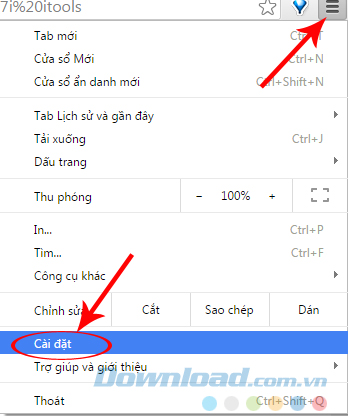
Bước 2: Trong mục Đăng nhập, click vào Ngắt kết nối tài khoản Google của bạn.
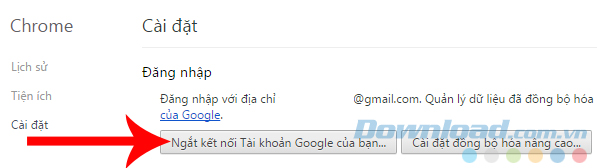
Sau đó tiếp tục chọn vào mục Ngắt kết nối tài khoản ở giao diện xác nhận tiếp theo. Có thể tick vào ô xóa lịch sử và dữ liệu nếu bạn muốn. Tài khoản Google trên Chrome ở máy tính đã được đăng xuất.
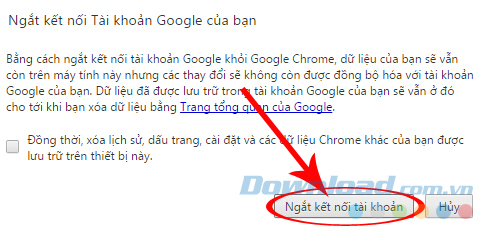
Bước 1: Chạm vào biểu tượng của trình duyệt Chrome trên thiết bị.
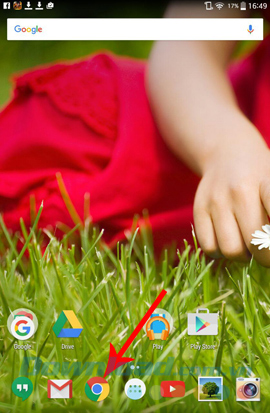
Bước 2: Chọn vào biểu tượng dấu ba chấm ở góc tay phải, bên cạnh thanh địa chỉ, tìm xuống mục Settings.
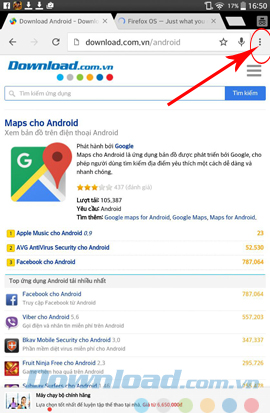
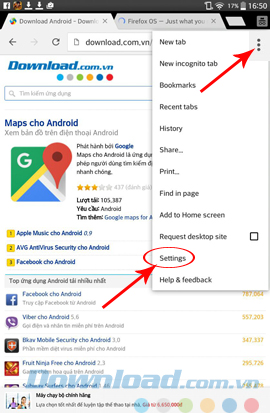
Bước 3: Chạm vào biểu tượng hoặc tên tài khoản ở trên cùng, sau đó gạt thanh màu xanh trong mục Account sang trái để tắt đi. Vậy là xong!
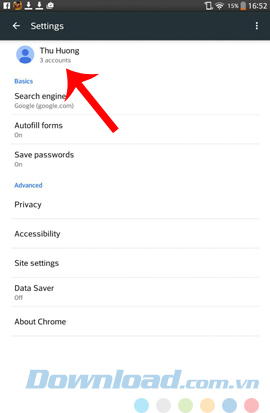
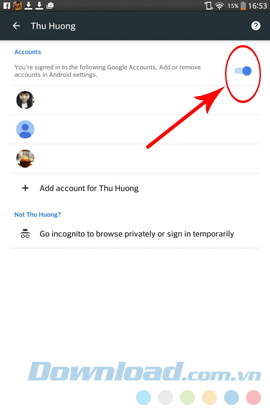
Bước 1: Chúng ta cũng truy cập vào ứng dụng Chrome trên thiết bị, rồi chọn vào biểu tượng ba chấm trên góc phải, vào Settings.
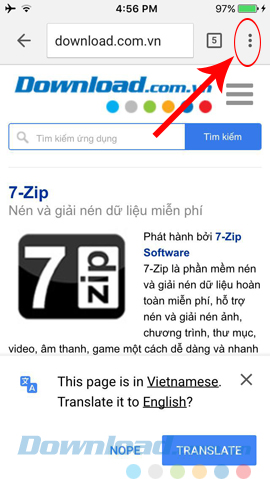
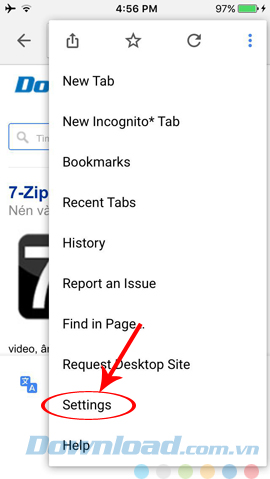
Bước 2: Cũng chạm vào biểu tượng tài khoản, hoặc mũi tên để vào chi tiết, sau đó gạt thanh màu xanh sang trái (như thao tác trên Android) để thoát khỏi tài khoản đang đăng nhập.
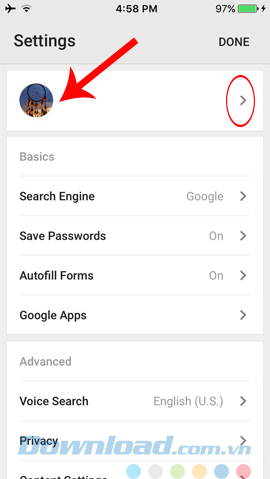
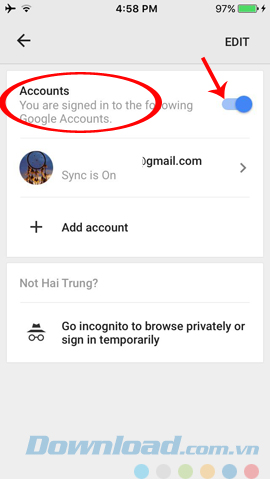
Chỉ với vài thao tác rất nhanh và đơn giản, chúng ta đã hoàn toàn đăng xuất khỏi tài khoản Google (tài khoản Gmail) đã đăng nhập trên trình duyệt Chrome ở tất cả các thiết bị đang sử dụng. Tuy nhiên, mới đây, Google còn cung cấp cho chúng ta một dịch vụ khác, có thể đăng xuất khỏi những thiết bị lạ một cách tiện dụng và tuyệt vời hơn mà thậm chí không cần chạm vào các thiết bị ấy.
Đăng xuất tài khoản Chrome từ xa
Bước 1: Có thể hiểu cách này cũng giống như cách thoát tài khoản Facebook, Gmail, Dropbox từ xa. Chỉ cần mở trình duyệt web lên, truy cập vào địa chỉ https://myaccount.google.com, đăng nhập tài khoản Chrome để bắt đầu sử dụng.
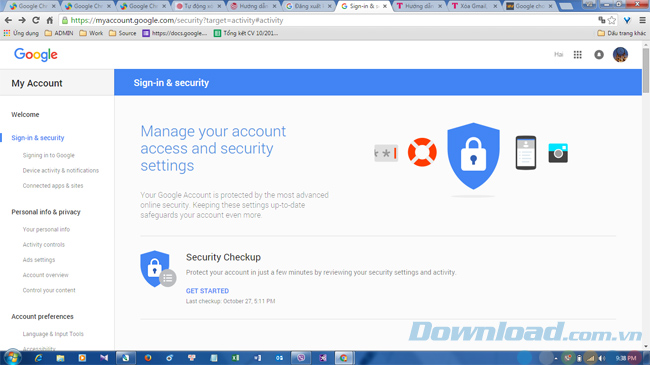
Trang chủ của https://myaccount.google.com Bước 2: Kéo thanh cuộn xuống phía dưới, tìm mục Device activity & notifications, có thể thấy hai mục lớn là:
Recent security events: Các thiết lập bảo vệ gần đây.
Recent used devices: Các thiết bị đã sử dụng gần đây.
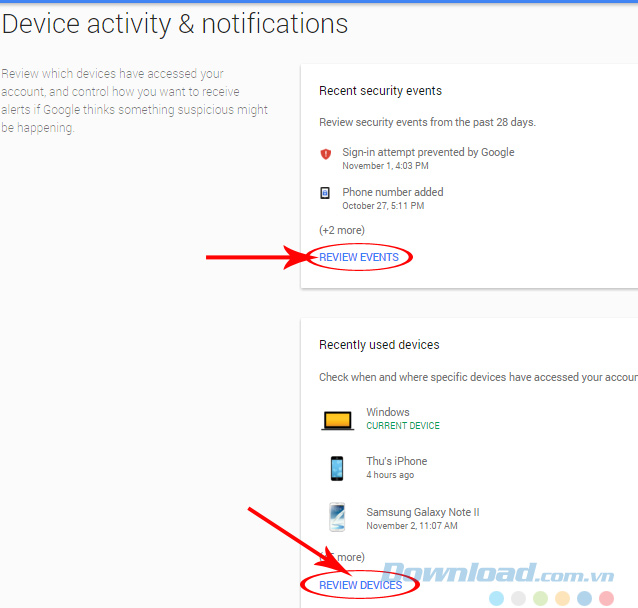
Bước 3: Mỗi tùy chọn này cho chúng ta một phương pháp khác nhau, cụ thể:
Nếu chọn Recent security events – Các thiết lập bảo vệ gần đây: Có thể xem được quá trình thay đổi, cập nhật bảo vệ cho tài khoản, nếu chưa thấy an tâm, có thể nhấp vào mục Secure your account để tạo thêm, hoặc thay đổi lại.
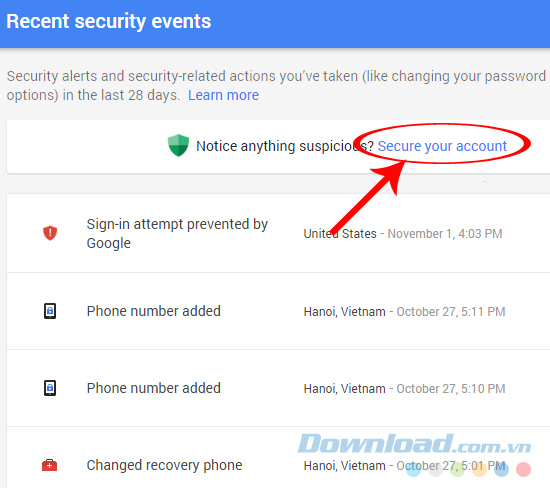
Nếu chọn Recent used devices – Các thiết bị đã sử dụng gần đây: Một danh sách các thiết bị sẽ được hiển thị cho chúng ta theo dõi.
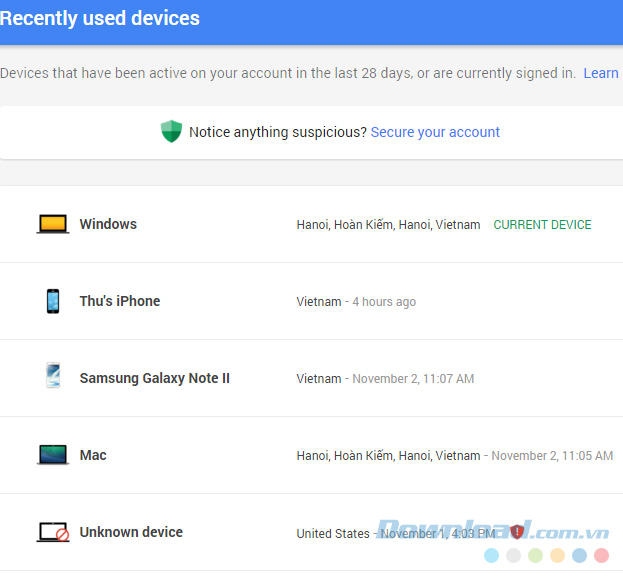
Có thể click vào một thiết bị bất kỳ để xem chi tiết. Nếu thiết bị nào chưa đăng xuất, sẽ hiển thị Remove màu đỏ, hãy nhấp vào đó để đăng xuất tài khoản Chrome trên đó.
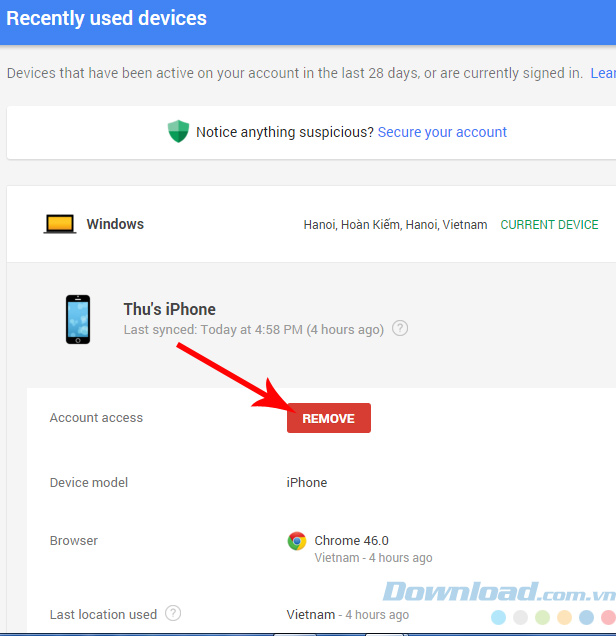
Một thông báo nhỏ yêu cầu xác nhận thao tác:
Chọn Yes: Đồng ý.
Chọn No: Quay trở lại.
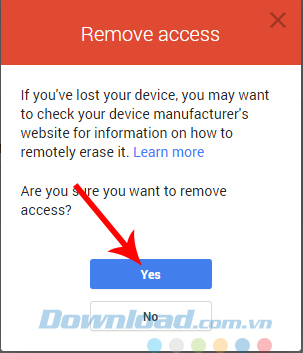
Chọn Yes, sau khi đăng xuất sẽ có thông báo như dưới đây, đồng thời có thể thấy mục Account access (tình trạng truy cập) được hiển thị Access remove (truy cập bị hủy bỏ).
Làm lần lượt như vậy với các thiết bị khác để thoát hoàn toàn khỏi các thiết bị mình không cần sử dụng tới nữa. Tuy nhiên, đây chỉ là biện pháp mang ý nghĩa tạm thời và nếu người sử dụng thiết của bạn đã truy cập vào rồi, thì thông tin của bạn hoàn toàn có thể bị đánh cắp hoặc thay đổi, nhằm ngăn chặn can thiệp từ xa này của bạn. Vì vậy, cách tốt nhất là tập cho mình thói quen cẩn thận, thoát khỏi các tài khoản, trên tất cả các thiết bị khi không cần sử dụng đến nữa. Đó chính là biện pháp an toàn và tốt nhất trong mọi trường hợp. Hy vọng bài viết này sẽ có ích cho các bạn trong quá trình sử dụng máy tính cũng như các trình duyệt web.
Nguồn : http://tip.download.com.vn/cach-dang-xuat-tai-khoan-google-tren-tat-ca-cac-thiet-bi-3225